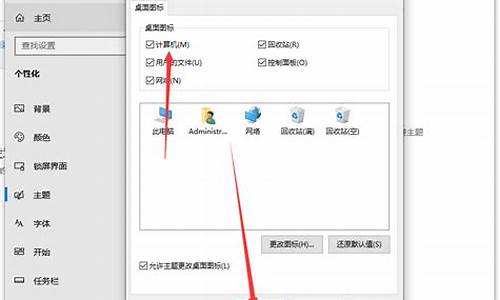电脑系统备份找不到怎么回事_备份的系统找不到了
1.win7创建了系统备份找不到

你是否担心过电脑数据的安全?备份文件就是守护你数据的小天使!但是,备份文件藏在哪里呢?别担心,跟我来
备份方式决定文件位置备份文件的位置,其实取决于你的备份方式。如果是系统自带的备份功能,它们可能躲在“备份和恢复”文件夹里。而第三方软件备份的文件,会在软件指定的位置等你。当然,你还可以选择外部设备,如U盘、移动硬盘或云盘来保存备份。
找到备份文件的方法如何找到它们?打开“文件资源管理器”,找到“此电脑”或“计算机”,再展开“备份和恢复”文件夹(如果它存在的话)。如果是第三方软件,记得查阅帮助文档或设置哦。外部设备的话,连接电脑后在“文件资源管理器”里浏览就行。
备份文件可能的路径以Windows为例,备份文件可能藏在“C:\Users\用户名\AppData\Roaming\Microsoft\Windows\Backup”这个路径下。但记得,不同的操作系统或备份软件,路径可能会有所不同哦。
多种备份方式备份文件的位置并不神秘,只要了解备份方式和设置,就能轻松找到它们!快来检查一下你的备份文件吧!
win7创建了系统备份找不到
现在部分备份系统的软件在备份完后都会把备份作为系统文件隐藏起来的,所以你光是打开显示所有文件是不行的,你做如下操作试一下,应该没有问题。
我的电脑点击工具——文件夹选项——隐藏受保护的系统文件(前面的那个勾勾去掉,出现警告选择“是”)——显示所有文件的勾勾也要勾上,点击确定,再去查看一下,是不是出现了,手工备份的就看你是什么文件名了,是以GHO结尾的,如果是自动的话就看一下有没有在哪个隐藏文件夹里面,如ghost,~1或其它名称。
LZ,我是小白,不过昨天自己折腾了一天,重装无数次,研究了这个win7的备份功能。
首先你要看你的还原系统的方法对没对。下面是我成功的还原系统的方法(之一)
控制面板—“系统和安全”下的“备份您的计算机”—恢复系统设置或计算机—高级恢复方法(注意此时还有个“打开系统还原”,这个是时间点的还原)—
使用之前创建的系统映像恢复计算机—备份文件跳过—重新启动,然后等待
—
下一步
—
出现“对计算机进行重镜像”窗口,有2个选项:“使用最新的….”和“选择系统映像”。选择后者则可以在有多个系统镜像时任意选择一个还原。
还有个办法是开机按F8,选择“修复计算机”(估计机子不同,步骤略有差异。我的机子是联想G450。开机时轻按空格键几下,进入“windows启动管理器”,再按F8进入“高级启动选项”,选择“修复计算机”,提示“windows正在加载文件”,出现“系统恢复选项”窗口,点“下一步”,键入用户密码,“选择恢复工具”(有5种工具:启动修复、系统还原、系统映像恢复、windows内存诊断、命令提示符),选择“系统映像恢复”,出现“对计算机进行重镜像”窗口,有2个选项:“使用最新的….”和“选择系统映像”。选择后者则可以在有多个系统镜像时任意选择一个还原。)
还有个办法那就是用修复光盘了(我自己在“创建系统映像”成功后根据提示刻的),步骤也差不多。也还原成功了
然后呢,如果还原方法对了,还是提示找不到镜像,那就有可能是LZ误删掉了镜像或是其他的原因导致镜像没了。顺便说下,创建的系统映像文件夹名为WindowsImageBackup。不知LZ是不是也是。
如果真的是镜像文件没了,那么我建议LZ你还是自己重装下系统,该安装的软件都安装了,确认无误后再自己亲自创建系统映像。方法是进入控制面板—“系统和安全”下的“备份您的计算机”—选择窗口左边的“创建系统映像”,然后选择要备份到哪里和要被备份的驱动器(我一般把C和D一起备份,因为很多软件装在D盘。不过有时系统会强制C和D一起备份,就看情况了)。然后就等待吧(话说我等待了15分钟)。创建的系统映像文件夹为WindowsImageBackup。想还原的时候就用上面讲到的三种方式。
这就是我折腾了一天的成果。希望对你有帮助
声明:本站所有文章资源内容,如无特殊说明或标注,均为采集网络资源。如若本站内容侵犯了原著者的合法权益,可联系本站删除。